电脑怎么重装W7系统,电脑重装W7系统的方法
时间:2016-08-29 来源:互联网 浏览量:
由于XP系统停止更新补丁后,现在大部分朋友都用W7或者W8.1,其中由于国内大部分软件开发进度没跟上,W8.1系统很多软件不兼容无法进行软件操作,大部分还是选择相对兼容性好一些的W7系统。所以我今天就详细的把电脑怎么重装W7系统的截图分享给大家!
电脑重装W7系统的方法:
1、由于系统镜像GHO文件一般都是大于1G,所以为了在下载中不出现错误而无法安装系统,请先从官网下载百度云管家,再用你现有的百度账号登陆,如果没有可以用邮箱直接申请。完成以上操作就可以复制GHO文件百度云地址把需要的文件保存到你自己的云盘。新注册的云盘为5G空间,请下载百度云管家手机客户端,马上就拥有2000G了,可以满足你大批量存储资料的需求。
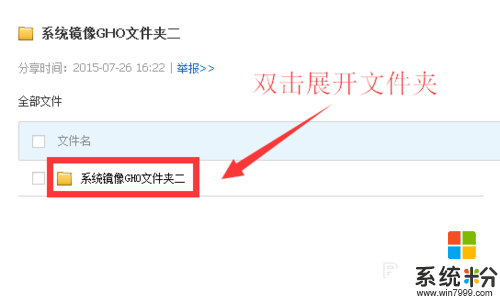
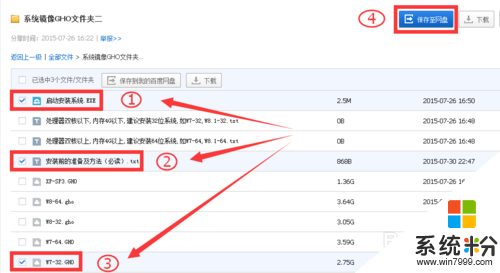
2、在D/E/F盘任意一个盘创建一个文件夹。命名为《W7-32》,不能有中文,否则无法安装!文件夹不能创建在桌面和C盘,因为重装系统会格式化C盘。
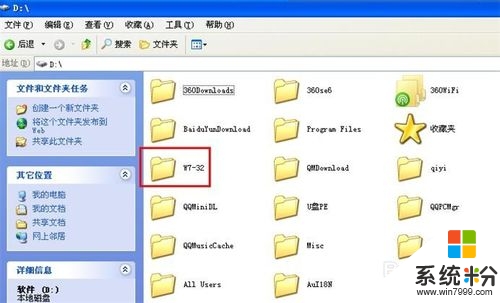
3、把步骤 1 中勾选的3个文件夹下载到刚刚创建的《W7-32》,如下图,再双击 安装系统,出现对话框后点击《确认》。
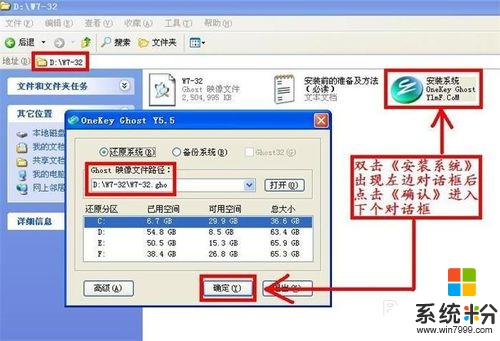
4、出现下图对话框后点击《是》电脑会自动在10-15分钟内完成W7系统的重装和常用软件的安装,不需要任何手动操作,请耐心等待。
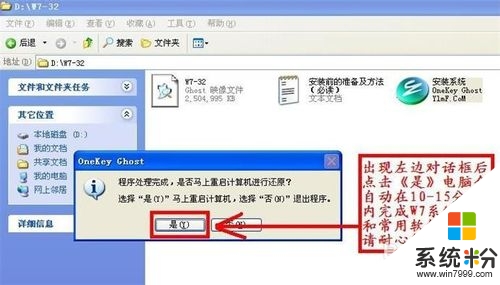
5、关机中。

6、重启复制GHO文件中,达到100%后会再次重启。
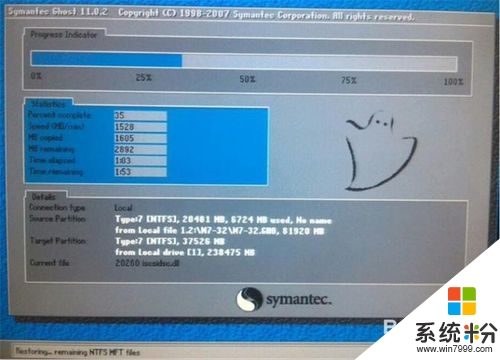
7、安装驱动中。

8、进入桌面后安装常用软件完成系统重装!

现在大家清楚电脑怎么重装W7系统了吗?还有其他的操作系统下载后使用的疑问都可以上系统粉官网查看解答的教程。
我要分享:
电脑软件教程推荐
- 1 苹果打完字键盘关不掉 苹果手机键盘如何关闭
- 2 怎么用鼠标在电脑上写字 电脑如何使用鼠标进行手写输入
- 3 电脑搜狗输入法设置五笔输入 电脑搜狗输入法五笔设置方法
- 4excel表格一键填充 Excel中如何实现批量填充数据
- 5电脑键盘可以打五笔吗 五笔输入法快速打字技巧
- 6怎么快速返回桌面快捷键 电脑桌面快速回到桌面的操作步骤
- 7iphonex电池怎么显示百分比 iPhoneX电池百分比显示设置步骤
- 8万能钥匙电脑怎么连接wifi 电脑如何使用WiFi万能钥匙
- 9电脑怎么打开键盘输入 电脑虚拟键盘打开方法详解
- 10共享打印机无法找到核心驱动程序包 如何解决连接共享打印机时找不到驱动程序的问题
电脑软件热门教程
- 1 电脑右下角时间不准怎么解决 电脑右下角时间不准的解决办法
- 2 佳能打印机换墨盒的方法有哪些 佳能打印机2800系列该如何更换墨盒
- 3 电脑运行太慢怎样清理 电脑运行太慢清理的方法有哪些
- 4电脑插上电源自动开机怎么解决 电脑插上电源自动开机的方法有哪些
- 5惠普hp电脑一体机屏幕亮度如何调节 惠普hp电脑一体机屏幕亮度调节的方法
- 6网站外链做达到秒收的方法 网站外链怎么做达到秒收?外链如何发才有效果?
- 7电脑很卡如何解决 电脑很卡解决的方法
- 8花呗如何还款 支付宝花呗还款流程 花呗还款怎么处理 支付宝花呗还款流程
- 9led控制卡_RS232串口故障如何解决 led控制卡_RS232串口故障怎样解决
- 10“我的文档”你所不知的秘密
